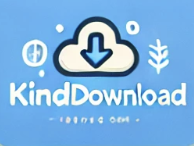카카오톡은 개인 대화, 업무, 사진, 동영상 등 다양한 데이터를 저장하는 중요한 메신저 앱입니다. 스마트폰 교체, 분실, 초기화와 같은 상황이 발생했을 때, 대화 내용을 백업하지 않았다면 중요한 정보가 사라질 위험이 있습니다. 카카오톡 대화내용 백업은 이러한 문제를 방지하기 위한 필수적인 절차입니다. 이번 글에서는 카카오톡 대화 백업과 복원을 누구나 쉽게 따라 할 수 있는 방법을 최신 정보와 함께 자세히 알려드립니다.

1. 카카오톡 대화내용 백업하기
스마트폰 교체 전 대화 내용을 안전하게 백업하려면 다음 단계를 따르세요:
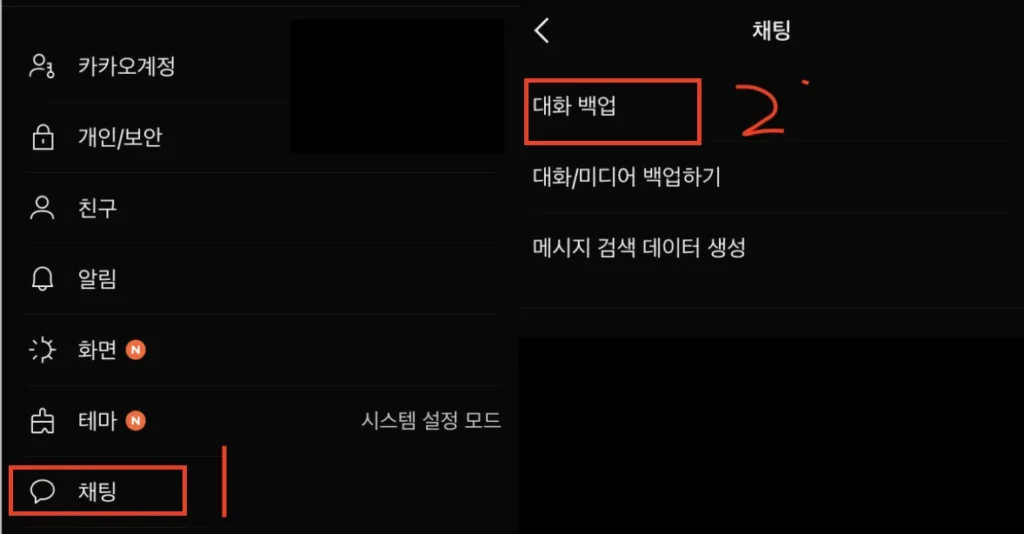
관련 글👉카카오톡 프로필 사진 쉽게 변경하는 방법, 따라 하기 초간단!
- 카카오톡 실행 및 설정 이동: 카카오톡 앱을 열고 ‘더보기’ 탭에서 우측 상단 톱니바퀴 아이콘을 눌러 설정으로 이동합니다.
- 채팅 설정: 설정 메뉴에서 ‘채팅’을 선택합니다.
- 대화 백업 시작: ‘대화 백업’ 옵션을 클릭합니다.
- 백업 비밀번호 설정: 대화 데이터를 보호하기 위해 비밀번호를 설정합니다. 이 비밀번호는 복원 시 필요하니 반드시 기억하세요.
- 백업 진행: ‘백업하기’ 버튼을 눌러 대화를 서버에 저장합니다. 이 과정은 몇 분이 소요될 수 있습니다.
알아두세요:
- 백업된 데이터는 카카오 서버에 14일 동안 저장됩니다.
- 사진, 동영상 등 미디어 파일은 기본 백업에 포함되지 않습니다.
2. 카카오톡 대화 복원하기
스마트폰 교체나 초기화 후 기존 대화를 복원하려면 다음 단계를 따르세요:
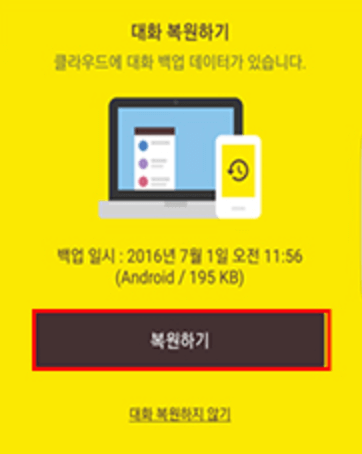
- 카카오톡 설치 및 로그인: 새 스마트폰에 카카오톡 앱을 설치한 뒤 기존 카카오계정으로 로그인합니다.
- 전화번호 인증: 로그인 후 전화번호를 인증합니다.
- 복원 안내 화면 확인: 백업된 데이터가 있다면 ‘대화 복원’ 옵션이 표시됩니다.
- 복원 비밀번호 입력: 백업 시 설정한 비밀번호를 입력하면 복원이 시작됩니다.
- 복원 완료: 복원이 완료되면 기존 대화를 다시 확인할 수 있습니다.
관련 글👉카카오톡 프로필 사진 쉽게 변경하는 방법, 따라 하기 초간단!
주의 사항:
- 복원은 14일 이내에만 가능합니다.
- 동일한 카카오계정을 사용해야 정상적으로 복원됩니다.
3. 톡서랍 플러스를 활용한 미디어 파일 백업
사진과 동영상 등 미디어 파일도 안전하게 백업하려면 유료 서비스 ‘톡서랍 플러스’를 활용하세요.
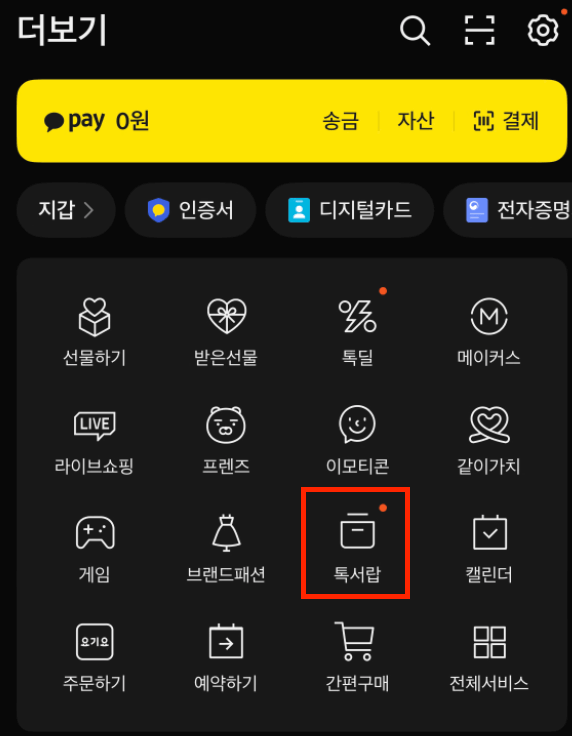
- 톡서랍 플러스 구독: 카카오톡 앱에서 ‘더보기 > 톡서랍’으로 이동 후 구독을 시작합니다. (월 2,200원)
- 과거 데이터 보관: 구독 후 ‘과거 데이터 보관하기’를 선택하여 이전 대화와 미디어 파일을 저장합니다.
- 미디어 파일 복원: 새로운 스마트폰에서 카카오톡 로그인 후 ‘톡서랍’ 메뉴에서 데이터를 복원합니다.
관련 글👉카카오톡 프로필 사진 쉽게 변경하는 방법, 따라 하기 초간단!
장점:
- 사진과 동영상 등 모든 미디어 파일까지 백업 가능.
- 데이터를 안전하게 클라우드에 저장.
FAQ: 자주 묻는 질문
- Q1. 백업 비밀번호를 잊어버리면 어떻게 하나요?
- A1. 백업 비밀번호를 잊으면 데이터를 복원할 수 없습니다. 비밀번호는 반드시 기억하거나 안전한 곳에 저장하세요.
- Q2. 미디어 파일을 무료로 백업할 수는 없나요?
- A2. 기본 백업은 대화 내용만 포함되며, 미디어 파일은 톡서랍 플러스 서비스가 필요합니다.
- Q3. 백업 데이터는 어디에 저장되나요?
- A3. 백업 데이터는 카카오톡 서버에 저장되며, 14일 동안 유효합니다.
결론: 데이터 보호를 위한 정기적인 백업 습관
카카오톡 대화에는 소중한 추억과 중요한 정보가 모두 담겨 있습니다. 기기 교체나 초기화와 같은 상황에서도 대화 내용을 안전하게 복원하려면 정기적인 백업이 필수적입니다. 이번 글에서 소개한 방법을 따라 카카오톡 데이터를 안전하게 관리하고, 필요할 때 신속하게 복원하세요. 특히 사진과 동영상까지 포함하려면 톡서랍 플러스 서비스를 활용해 보세요.
관련 글
카카오톡 생일 안뜨게 하는 방법! 간단하게 비공개 설정하기
카카오톡 프로필 사진 쉽게 변경하는 방법, 따라 하기 초간단!
카톡 상태 메시지, 트렌디하고 센스 있게 작성하는 방법